反向图像搜索成为查找相似图像的流行方式。 您可以做的是利用 Internet 上的类似图像查找器。 您可以使用的一些工具是 Yandex Image 和 Google Image。 但是如何 找到类似的图像 在你的 Mac 上? 幸运的是,您在本文中。 我们将首先教您如何在 Mac 上搜索和定位相似的图像。
然后,我们将向您展示如何在Mac设备中查找图像重复并实际删除它们。 找到这些重复的图像后,您将可以释放设备上的更多空间并使其运行更快。
内容: 第1部分。如何在Mac上查找相似的图像?第2部分。如何使用Google Image查找相似图片?第3部分。如何通过Yandex反向图像搜索查找相似的图像第4部分。其他反向图像搜索引擎以查找相似的图像部分5。 结论
第1部分。如何在Mac上查找相似的图像?
照片和图像已成为我们日常生活的重要组成部分。 它们可用于多种用途。 首先,它们可用于重温记忆并捕捉重要时刻。 此外,它们可用于企业和工作。 例如,图像可用于描绘特定产品或使网站更加生动。
图像本身不会占用太多空间。 但是,如果它们的数量失控,它们可能会占用您设备上的大量空间。 对于大多数喜欢或需要在其设备上保存大量图像的 Mac 用户来说,这是一个问题。 相似图像是彼此几乎相同的图像,其中一些图像是不必要的,因为它们只是另一个图像的副本。
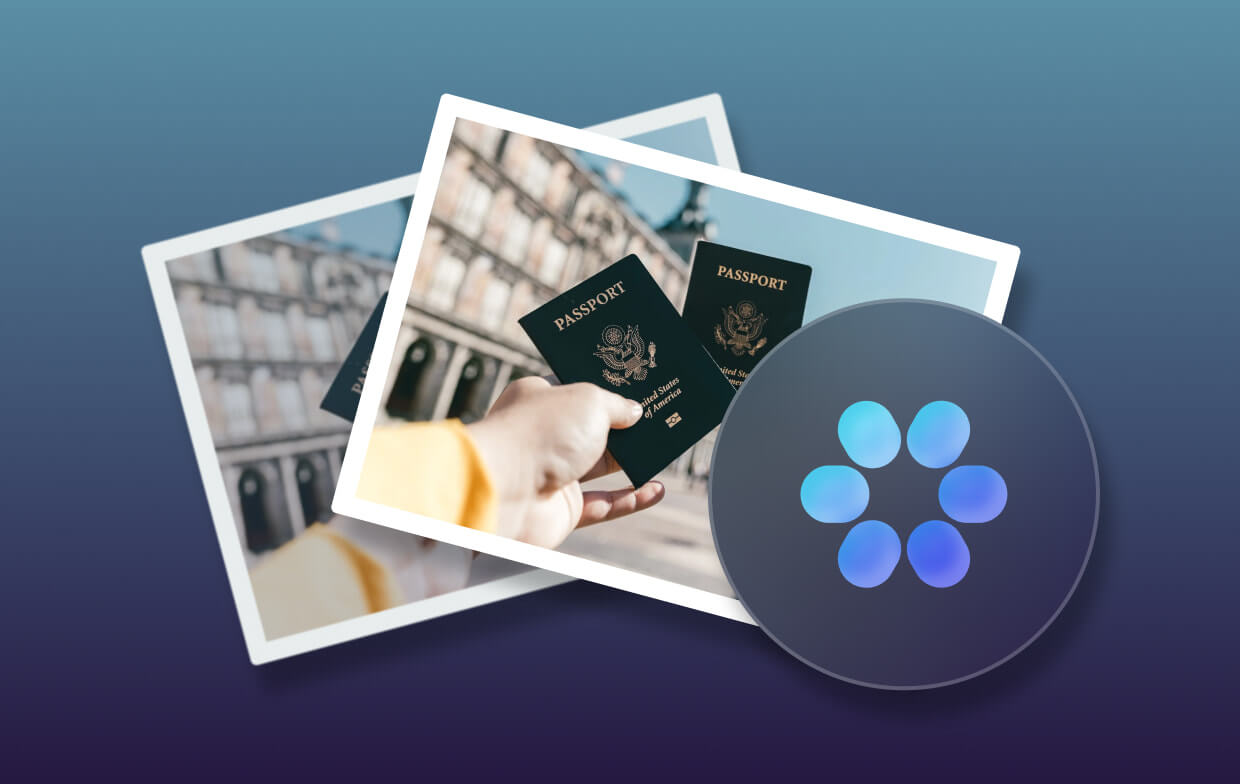
如何找到视觉上相似的图像? iMyMac PowerMyMac 是一个非常强大的工具,它包含了诸如 Duplicate Finder、App Uninstaller、Similar Image Finder 和 File Shredder 等迷你工具。 我们将使用迷你工具相似图像查找器来帮助您在 Mac 设备中查找相似图像并删除不必要的图像。 这是一个有用的 可以管理您的照片的工具.
这是使用“相似图像查找器”的方法来查找设备上的相似图像并删除不必要的图像:
- 从官方网站下载 PowerMyMac 工具。 启动它。
- 选择相似图像查找器并单击扫描按钮以扫描整个设备以查找相似图像。
- 扫描完成后,您可以先预览结果。
- 它将显示与特定照片相似的图像数量,并自动选择相似的图像。
- 如果您选择了相似的照片,请按 CLEAN 按钮。 然后将出现一个指示“清理完成”的新窗口。

拥有大量照片可能非常重要。 但是太多实际上会使您的计算机变慢,因为它会占用太多空间。 这就是为什么您需要找到与您拥有的最佳照片或版本相同的相似图像。 您可以使用 PowerMyMac 的相似图像查找器. 该工具非常强大,可以为您节省大量时间和精力:
- 它通过对整个设备进行全面扫描来帮助您节省时间。 这种全面扫描会寻找彼此相似的图像。
- 它具有选择性功能。 它将按大小、类型和日期等各种类别显示所有相似的图像。
- 前 500 兆字节的数据可免费试用。 您可以在购买之前先享受此工具的好处。
- 它可以帮助您释放Mac设备上的更多空间,从而使它更快地执行,因为从设备上消除了不必要的混乱。
第2部分。如何使用Google Image查找相似图片?
以下是如何检查图像的步骤 谷歌图片搜索:
- 打开浏览器。
- 打开Google图片。
- 单击名为按图像搜索的图标。 此图标看起来像照相机。
- 将会出现一个弹出窗口。 切换到功能上载图像。
- 选择选择文件。
- 从您的设备中打开照片。 然后,Google将开始查找与您选择的图像相似的图像。
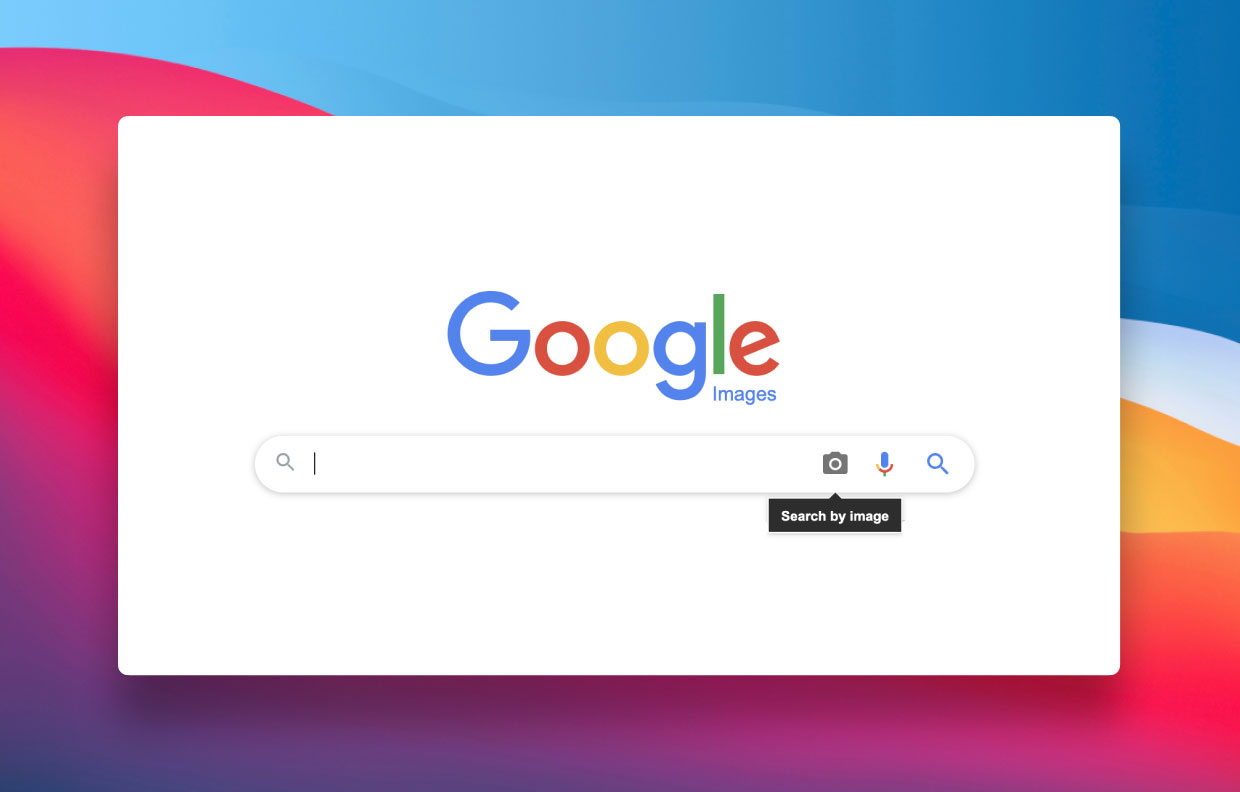
第3部分。如何通过Yandex反向图像搜索查找相似的图像
以下是如何使用Yandex定位相似图像的步骤:
- 打开浏览器。
- 访问Yandex图片页面。
- 单击图像搜索图标。 这看起来像照相机。
- 在左侧,选择“选择文件”。
- 导航到图像所在的文件夹。
- 选择您的图片。 Yandex将开始查找与您选择的图像相似的图像。
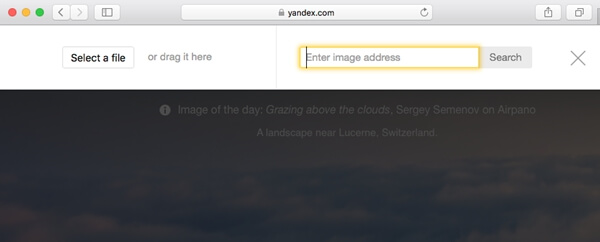
第4部分。其他反向图像搜索引擎以查找相似的图像
工具01. TinEye
TinEye以在几秒钟内搜索数十亿张图像而闻名。 伟大的事情是它的“比较匹配”选项。 上传图片后,您可以并排查看自己的图片及其匹配项。 如果您发现类似的照片,这将非常有帮助。
但是,TinEye无法为您提供精确匹配。 但是,可以将结果按不同类别进行分类,例如最大图像,最佳匹配,最旧,最新和变化最大。 可以通过放置可能认为图像已发布的网站的特定名称来缩小搜索范围。
工具02. Pixsy
Pixsy 是一种工具,可以保存您放置在网站上的图像,以便他们可以在浏览器关闭后查看各种搜索结果。 如果某些结果或照片不是您要查找的内容,则该平台允许您忽略它们。 可以标记您认为非常重要的特定照片结果。
使用此工具的缺点是它自己的精度滑块。 它只有两种可用的选项,一种用于较低的精度,另一种用于较高的精度。 就中档精度而言,中间部分与我们所寻找的并不真正相符。
工具03. Bing图像搜索
该图像搜索引擎类似于Google图片。 但是,它显示了许多相关的内容,当您尝试访问时,它们会导致您进入大量令人困惑的图像URL。 这很烦人,因为您必须浏览很多内容松散相关的页面。 要解决此问题,您可以手动检查每个图像。
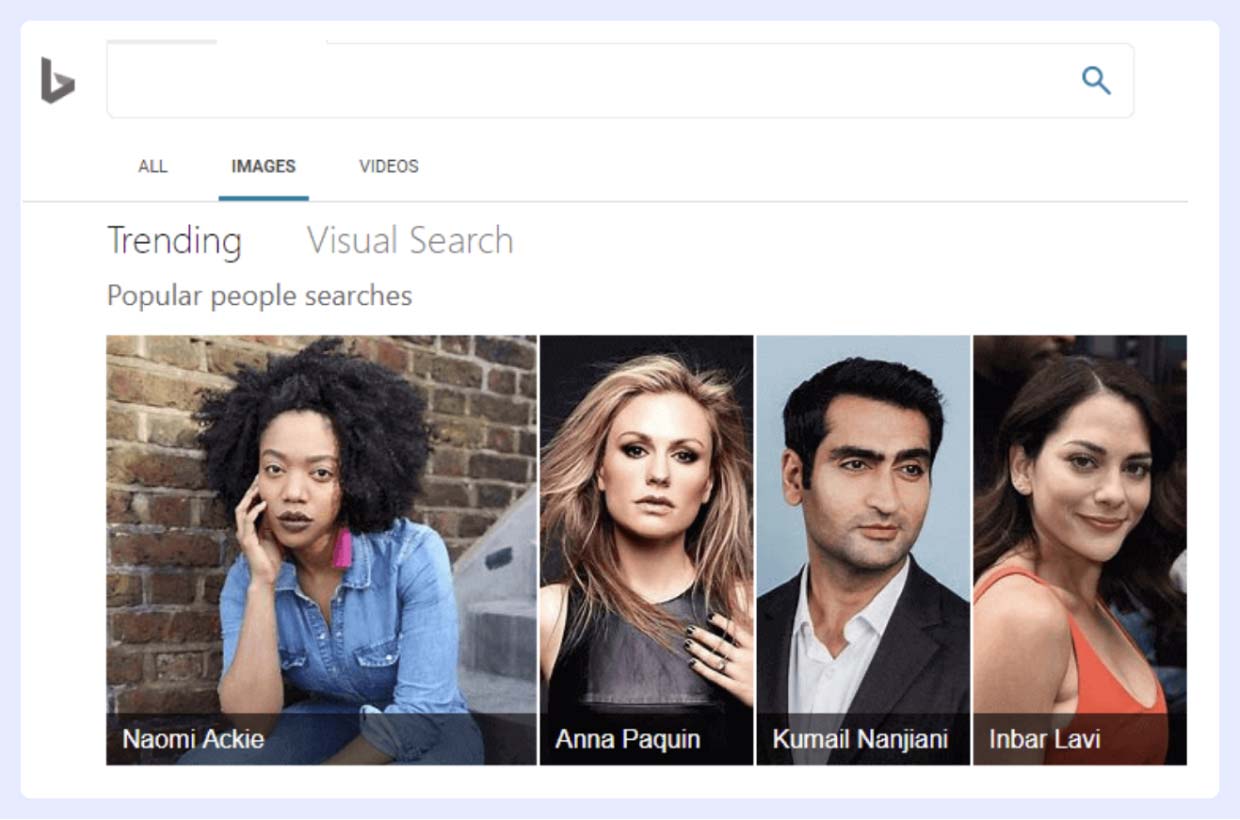
工具04. Berify
Berify是一个很棒的工具,可让您通过精确匹配和“相似”匹配再次找到相似图像。 它来自Google图像,Bing图像和Yandex等不同来源。 它甚至使用自己专有的图像搜索数据库。
Berify 是一个很棒的工具,因为一旦您完成上传图像就会被保存。 因此,即使在浏览器关闭后,您也可以再次查看这些上传的图像。 另外,您可以在搜索结果中从网站中提取图像。
通过这种方式,您不必下载每个图像来获取它的副本。 该工具允许您使用照片标记选项来组织照片。 Berify 甚至允许您检查是否有人窃取了您的内容。 可以安排它经常或偶尔自动在线搜索您自己的图像。
额外提示:Facebook图片搜索
尽管没有这样的东西 Facebook上的反向图像搜索工具 找类似的图片,还是值得一提的。 要进行 Facebook 反向图像搜索,您必须使用我们上面提到的工具来定位您正在查找的照片的所有者。
您还可以使用您尝试查找所有者的 Facebook 照片的唯一 ID 号。 在 Facebook 反向图像搜索方面,您必须创造性地找到照片所有者。 因此,最好还是使用我们上面提到的工具来做到这一点。
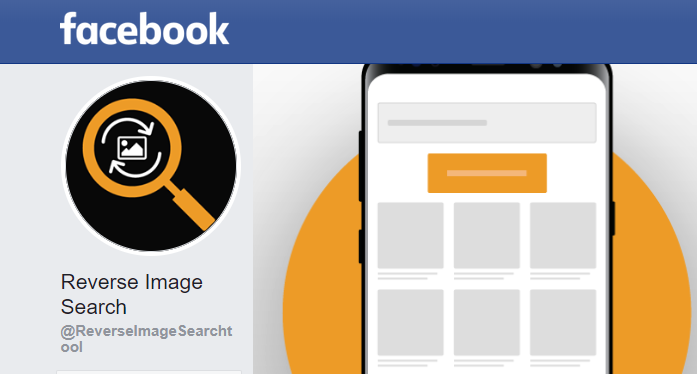
部分5。 结论
本指南简要介绍了如何使用macOS计算机查找相似的图像。 您可能已经注意到,我们推荐的大多数工具都可以在网上找到。 这是因为这些工具使用了 万维网 找到您要搜索的图像。
因此,最好还是使用 PowerMyMac 类似的图像查找器。 这是在 macOS 计算机中查找相似图像以删除不需要的图像的好方法。 通过这种方式,您可以优化您的 macOS 计算机并使其运行顺畅,因为其驱动器中有更多的存储空间。 立即获取 PowerMyMac!



